|
Questo tutorial è stato creato dalla fantasia di Duchessa di
Duchessa Graphic
che ne detiene tutti i diritti
Ogni somiglianza con altri tutorial in rete è puramente casuale
Le immagini usate sono Copyright dei rispettivi autori e legittimi proprietari
Queste sono state reperite in rete, nei Forum e Gruppi ai quali sono iscritta
E' vietato distribuire il tutorial senza la mia approvazione e consenso
Se vuoi tradurre i miei tutorial o hai problemi scrivimi 

Creato con Paint Shop Pro X4
Materiale 
Filtri usati: Mehdi - Wav Lab
Mehdi - Sorting Tiles
Graphic Plus - Horizontal Mirror
Filter Unlimited - Andrew's Filter 9 - Glassy Kind
AAA Frame - Foto Frame
Color Efex - Nik Software - Polarization
Inserire la Maschera e i Pennelli nelle apposite cartelle di File di PSP
Buon lavoro da Duchessa

Passo 1
Aprire una tela trasparente - dimensioni 800x600 pixel
Da Materiali - finestra di primo piano colore #800000
secondo piano colore #000000
Formare un gradiente stile Lineare
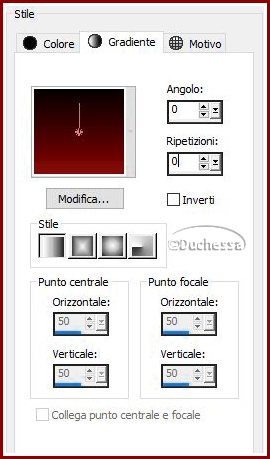
Plug in - Mehdi - Wave Lab
Colori - primo quadro #000000
secondo quadro #800000
terzo e quarto quadro #400000
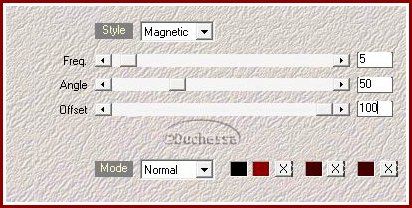
Plug in - Mehdi - Sorting Tiles
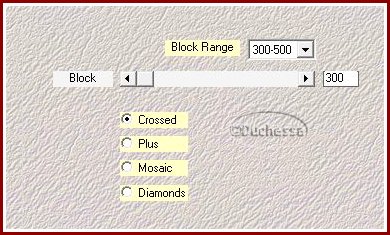
Livelli - duplica
Immagine - capovolgi in orizzontale
Modalità miscelatura - Filtra
Opacità 55%
Livelli unisci visibile
Passo 2
Plug in - Graphic Plus - Horizontal Mirror
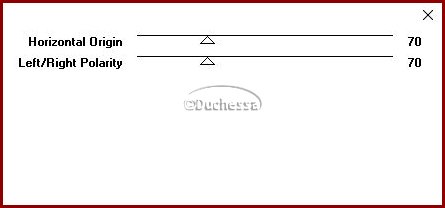
Plug in - Filter Unlimited - Andrew's Filter 9 - Glassy Kind
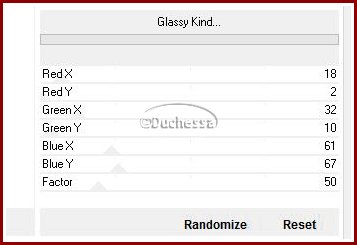
Regola - messa a fuoco - accentua messa a fuoco
Livelli - nuovo livello raster
Strumenti - Selezione - Selezione personalizzata

Riempire la selezione colore #FFFFFF
Livelli - Carica Maschera da disco - mask 0_7281f
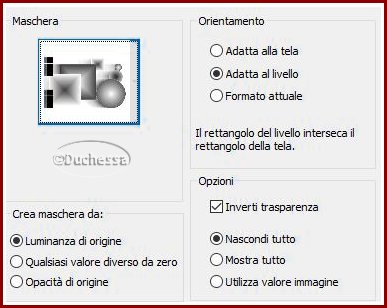
Selezione - Deseleziona tutto
Strumenti - Bacchetta magica
Cliccare nei sei quadretti bianchi
Selezione - Modifica - contrai 2 pixel
Posizionarsi su raster 1
Premere il tasto Canc
Selezione - Deseleziona tutto
Livelli - unisci visibile
Strumenti - pennello jc evenes - colore #800000

Aprire il tube - 0_c1814
Copia e incolla come nuovo livello
Immagine - ridimensiona 60%
Posizionare come da originale
Effetti 3D - Sfalsa ombra colore Nero

Aprire il cuoricino bianco
Copia e incolla come nuovo livello
Duplicare e posizionare i cuoricini bianchi come da originale
Aprire il cuoricino rosso
Copia e incolla come nuovo livello
Posizionarlo al centro dei due cuori bianchi
Livelli - duplica
Posizionarlo al centro degli altri due cuori bianchi
Livelli - unisci visibile
Passo 3
Aprire il tube 0_f8b22
Copia e incolla come nuovo livello
Immagine - ridimensiona 110%
Posizionare il tube come da originale
Effetti 3D - Sfalsa ombra colore Nero

Strumenti - pennello jc love - colore #800000

Cliccare in modo sparso il pennello Love come da originale
Livelli - unisci visibile
Immagine - aggiungi bordatura 2 pixel colore #FFFFFF
Immagine - aggiungi bordatura colore #000000
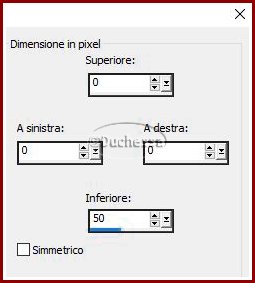
Strumenti - Bacchetta magica
Selezionare il bordo nero
Riempire la selezione con il gradiente
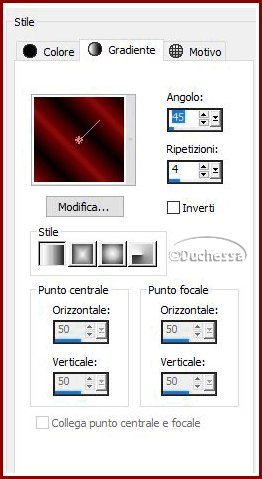
Livelli - nuovo livello raster
Riempire la selezione con il colore #FFFFFF
Selezione - modifica - contrai 2 pixel
Premere il tasto Canc
Selezione - Deseleziona tutto
Aprire la Barra
Copia e incolla come nuovo livello
Posizionare come da originale
Immagine - aggiungi bordatura 50 pixel colore #000000
Strumenti - Bacchetta magica
Selezionare il bordo nero
Riempire la selezione con il gradiente
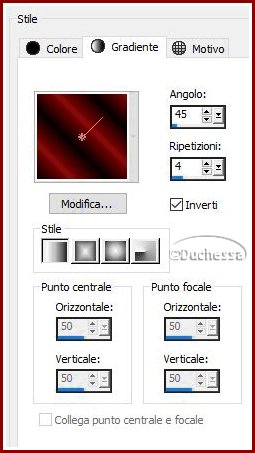
Plug in - AAA Frame - Foto Frame
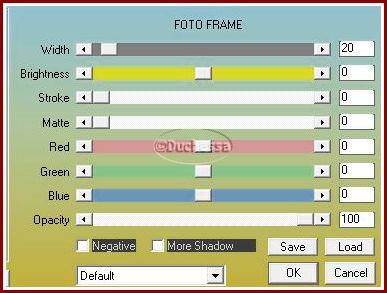
Selezione - Deseleziona tutto
Plug in - Color Efex - Nik Software - Polarization
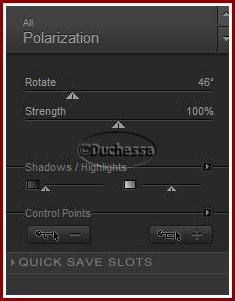
Salvare in jpg

Il lavoro è terminato
mi auguro sia piaciuto
e che vi siate divertiti ad eseguirlo
Creato il 9 Febbraio 2016
Regolarmente registrato su TWI
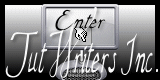
Home
|